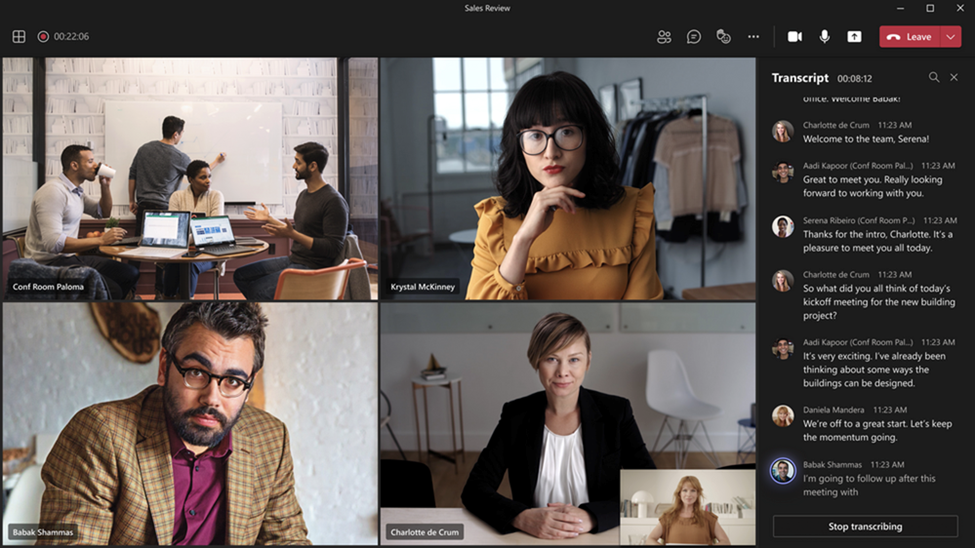Hinweis
Für den Zugriff auf diese Seite ist eine Autorisierung erforderlich. Sie können versuchen, sich anzumelden oder das Verzeichnis zu wechseln.
Für den Zugriff auf diese Seite ist eine Autorisierung erforderlich. Sie können versuchen, das Verzeichnis zu wechseln.
Dieser Artikel enthält Anleitungen dazu, wie Administratoren die Spracherkennung und Livetranskription für Besprechungen aktivieren können, die abgehalten werden. Als Administrator haben Sie die Möglichkeit, den Umfang anzupassen, in dem Ihr organization Benutzern die Verwendung von Spracherkennungs- und Intelligenten Lautsprecherfunktionen ermöglicht.
Hinweis
Intelligent Speaker ist in allen Ländern und Regionen verfügbar. Unter Unterstützte Gebietsschemas finden Sie eine Liste der Gebietsschemas, die derzeit für die biometrische Registrierung und transkription in Besprechungen unterstützt werden.
Hinweis
- Teams-Räume: Intelligente Lautsprecher stehen Kunden mit Teams Room Pro-Lizenzen zur Verfügung. (Wählen Sie Geräte unter Legacylizenzen aus, Microsoft Teams-Räume Premium weiterhin unterstützt werden.)
- BYOD-Räume: Intelligente Lautsprecher sind in Räumen verfügbar, in denen der Raumhost über eine Microsoft Teams Premium- oder Copilot-Lizenz verfügt.
Optimieren der Transkriptionsgenauigkeit mit intelligenten Lautsprechern
Bei Verwendung von Intelligent Speaker für Microsoft Teams-Räume kann das Besprechungstranskript nicht nur zwischen verschiedenen Sprechern im Raum unterscheiden, sondern auch identifizieren und der richtigen Person zuordnen. Intelligent Speaker ermöglicht kritische Anwendungsfälle für Copilot und intelligente Zusammenfassung.
Die Sprechererkennung wird durch intelligente Lautsprecher ermöglicht, die für Teams zertifiziert sind. Zertifizierte intelligente Lautsprecher sind mit mehreren Mikrofonen konzipiert, um hochwertige Audiodaten bereitzustellen, die Genauigkeit bei der Erkennung und Transkription zu maximieren und eine branchenführende Reduzierung der sogenannten "Wortfehlerrate" zu bieten.
Ursprünglich erforderte Intelligent Speaker eine einzigartige Hardware. Wir haben seitdem erweitert, um alle Teams-Räume Geräte zu unterstützen. Wir freuen uns zwar, die Funktion der Sprechererkennung auf mehr Räume zu erweitern, aber es ist wichtig zu beachten, dass die Qualität möglicherweise nicht mit der eines intelligenten Lautsprecher-zertifizierten Geräts übereinstimmt. Daher ist es wichtig, die Vorteile der Integration eines zertifizierten intelligenten Sprechers zu bewerten, insbesondere in entscheidenden Bereichen, in denen das Erreichen der höchsten Transkription und -zuordnung von entscheidender Bedeutung ist.
Verwalten Ihrer Identität in Besprechungen, die für Copilot und Besprechungen optimiert sind
Die wichtigste Eingabe für Copilot in Teams ist die Identität jedes Sprechers. Copilot benötigt ein Besprechungstranskript mit Zuordnung für jeden Sprecher, um Besprechungszusammenfassungen, Erkenntnisse und Aktionselemente bereitzustellen. In einer Hybridbesprechung würden ohne Sprechererkennung der Video- und Audiofeed für Personen im Raum (z. B. Konferenzraum 1) und nicht den sprechenden Personen zugeordnet, sodass es schwierig ist, die Beiträge von Personen abzufragen, die Perspektiven aller Personen zusammenzufassen und diese Aufgaben anzugehen.
Teams-Räume- und BYOD-Räume verwenden fortschrittliche Technologie namens Sprechererkennung, um die unterschiedlichen stimmlichen Merkmale jedes Sprechers wie Tonhöhe, Tonhöhe und Sprechstil zu analysieren, um einen Stimmabdruck für jeden Teilnehmer zu erstellen, der einem Fingerabdruck für seine Stimme ähnelt.
Mit der Sprechererkennung können Sprecher während der Livetranskription in freigegebenen Besprechungsräumen identifiziert werden, wodurch eine klare und präzise Sprachaufnahme für jeden Teilnehmer sichergestellt wird. So können Sie mühelos nachverfolgen, wer was während der Besprechung durch intelligente Besprechungsrückbesprechung und Copilot gesagt hat.
Um die Sprechererkennung für Ihre Mitarbeiter zu aktivieren, können Sie mithilfe der Teams Desktop-App in Sekundenschnelle ein Stimmprofil einrichten. Jede Person erhält eine eindeutige Sprachsignatur, die sicher im Mandanten Ihres organization in der Microsoft Cloud gespeichert wird, um sicherzustellen, dass jeder Beitrag in jeder Besprechung genau erfasst wird, was Copilot und eine intelligente Besprechungsbesprechung ermöglicht und Ihnen hilft, Ihre Arbeit voranzutreiben.
Anforderungen und Empfehlungen
Teams-Räume:
- Teams-Räume unter Windows oder Teams-Räume auf einem Android-Gerät.
- Raumressourcenkonto mit zugewiesener Teams Room Pro-Lizenz.
- Um die beste Genauigkeit für das Transkript zu gewährleisten, empfehlen wir, die Anzahl der personeninternen Teilnehmer auf maximal 10 Personen zu beschränken.
- Personen, die im Raum identifiziert werden sollen, müssen mit ihrem Sprachprofil registriert und zur geplanten Besprechung eingeladen werden.
- Die Beschränkung für Personen, die mit Einem Stimmprofil eingeladen werden, beträgt derzeit 20.
- Zur Unterstützung hochwertiger Audio- und Videoinhalte während Besprechungen wird empfohlen, dass der Besprechungsraum eine Uploadgeschwindigkeit von mindestens 7 MBit/s hat.
BYOD-Räume:
- Teams Desktop Client unter Windows oder macOS.
- Raumhosts sollten entweder über Teams Premium- oder Copilot-Lizenz verfügen. Der Raumhost ist die Person, die ihren Laptop mit dem Intelligent Speaker verbindet.
- Um die beste Genauigkeit für das Transkript zu gewährleisten, empfehlen wir, die Anzahl der personeninternen Teilnehmer auf maximal 10 Personen zu beschränken.
- Benutzer können ein beliebiges Lautsprechermikrofon in einem Raum verwenden und es über USB mit ihren Laptops verbinden.
- Benutzer müssen sicherstellen, dass ihr Teams-Client aktualisiert wird.
- Die aktuelle Beschränkung für Personen, die mit einem Stimmprofil eingeladen werden, beträgt derzeit 20.
Hinweis
- Identifikationsfeatures werden nur unterstützt, wenn sich das Postfach des Besprechungsorganisators in Exchange Online befindet. Sie werden für lokale Exchange- oder Drittanbieterkalender (z. B. Google Calendar) nicht unterstützt.
- Hybridbereitstellungen werden nur unterstützt, wenn Teams auf den Kalender des Organisators in der Cloud zugreifen kann. BYOD-Szenarien werden für Identifikationsfeatures nicht unterstützt.
Aktivieren der intelligenten Sprechererkennung
Endbenutzer müssen ihr Stimmprofil registriert haben, um in einem Besprechungsbereich identifiziert zu werden. Anleitungen zum Aktivieren der Registrierung von Endbenutzern finden Sie unter Aktivieren der Sprach- und Gesichtserkennung .
Teams-Räume Geräte müssen so konfiguriert werden, dass sie ein biometrisches Endbenutzerprofil verwenden, um zu identifizieren, wer spricht. Unter Aktivieren der Personenerkennung auf Teams-Räume finden Sie Anleitungen zum Aktivieren Teams-Räume zum Identifizieren von Sprechern.
Hinweis
Die Sprecherzuordnung mithilfe der Besprechungseinladungsliste beginnt, wenn eine andere Person als ein Microsoft Teams-Raumgerät an der Besprechung teilnimmt.
Für einen BYOD-Besprechungsbereich muss konfiguriert werden, um die CsTeamsAIPolicy Identifizierung von Sprechern innerhalb dieses Raums zu ermöglichen. Spezifische Anleitungen zur Aktivierung finden Sie unter Set-CsTeamsAIPolicy .
Set-CsTeamsAiPolicy -Identity Global -SpeakerAttributionBYOD Enabled
| Richtlinie | Beschreibung | Werte und Verhalten |
|---|---|---|
| roomAttributeUserOverride | Steuern sie die sprachbasierte Benutzeridentifikation in Besprechungsräumen. Diese Einstellung ist für Rooms-Konten und BYOD-Benutzerkonten erforderlich. |
Aus
Attribut
Unterscheiden
|
Hinweis
Nachdem eine Richtlinie zugewiesen wurde, kann es bis zu 48 Stunden dauern, bis sie wirksam wird. Damit die Richtlinie früher wirksam wird, müssen Konten abgemeldet und wieder angemeldet werden.
Hinweis
Wenn die Transkription in der Teams-Besprechungsrichtlinie nicht aktiviert ist, erfolgt keine Identifizierung.
Gebietsschemas für die Transkription in Besprechungen
Sobald sich ein Endbenutzer registriert hat, kann seine Stimme während Besprechungen erkannt und in der Transkription identifiziert werden, wenn die Besprechung auf eine der folgenden Sprachen festgelegt ist:
Englisch (USA), Englisch (Kanada), Englisch (Indien), Englisch (UK), Englisch (Australien), Englisch (Neuseeland), Arabisch (Arabische Emirate), Arabisch (Saudi-Arabien), Chinesisch (vereinfachtes China), Chinesisch (traditionell, Hongkong SAR), Chinesisch (traditionell, Taiwan), Tschechisch (Tschechien), Dänisch (Dänemark), Niederländisch (Belgien), Niederländisch (Niederlande), Französisch (Kanada), Französisch (Frankreich), Finnisch (Finnland), Deutsch (Deutschland), Griechisch (Griechenland), Hebräisch (Israel), Hindi (Indien), Ungarisch (Ungarn), Italienisch (Italien), Japanisch (Japan), Koreanisch (Korea), Norwegisch (Norwegen), Polnisch (Polen), Portugiesisch (Brasilien), Portugiesisch (Portugal), Rumänisch (Rumänien), Russisch (Russland), Slowakisch (Slowakei), Spanisch (Mexiko), Spanisch (Spanien), Schwedisch (Schweden), Thai (Thailand), Türkisch (Türkiye), Ukrainisch (Ukraine), Vietnamesisch (Vietnam), Walisisch (Vereinigtes Königreich)
Häufig gestellte Fragen (FAQ)
Lesen Sie das Dokument zur Gesichts- und Sprachregistrierung , wenn Sie weitere Fragen zur Nutzung und Speicherung von Daten des Sprachprofils haben.
Verwandte Themen
Supportartikel: Verwenden von intelligenten Lautsprechern zum Identifizieren von Teilnehmern im Raum